안녕하세요! 오늘은 이스트소프트의 알매니저(UAC 알림)에 대해 알아보고, 사용자 계정 컨트롤 알림을 끄는 방법과 업데이트를 차단하며 자동 실행을 비활성화하는 방법에 대해 자세히 알아보겠습니다.
이스트소프트의 알매니저란?
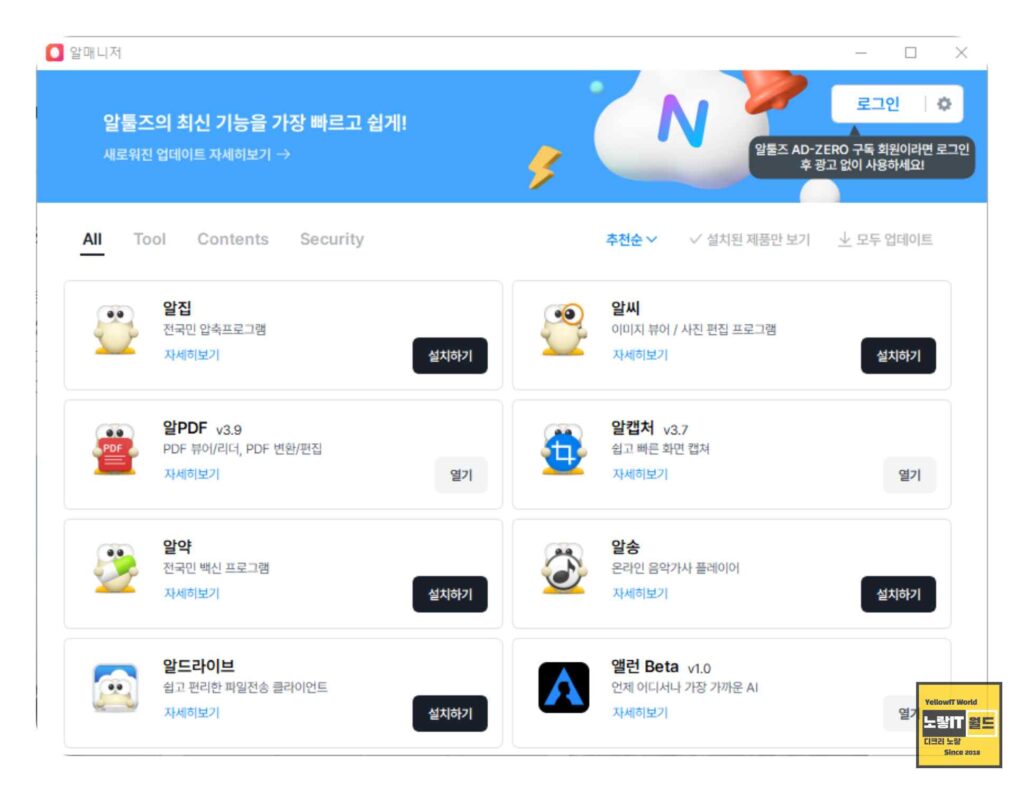
이스트소프트의 알매니저는 이전에 알툴즈로 알려졌던 소프트웨어의 업데이트 및 유지보수를 관리하는 프로그램으로 변경되면서 기존 알툴즈 업데이트가 실행되는것 처럼 컴퓨터 부팅 시 사용자 계정 컨트롤(UAC) 실행이 자동으로 발생하는 번거로움이 생겨났습니다.
사용자계정컨트롤 UAC 알림 끄기
노랗 목차
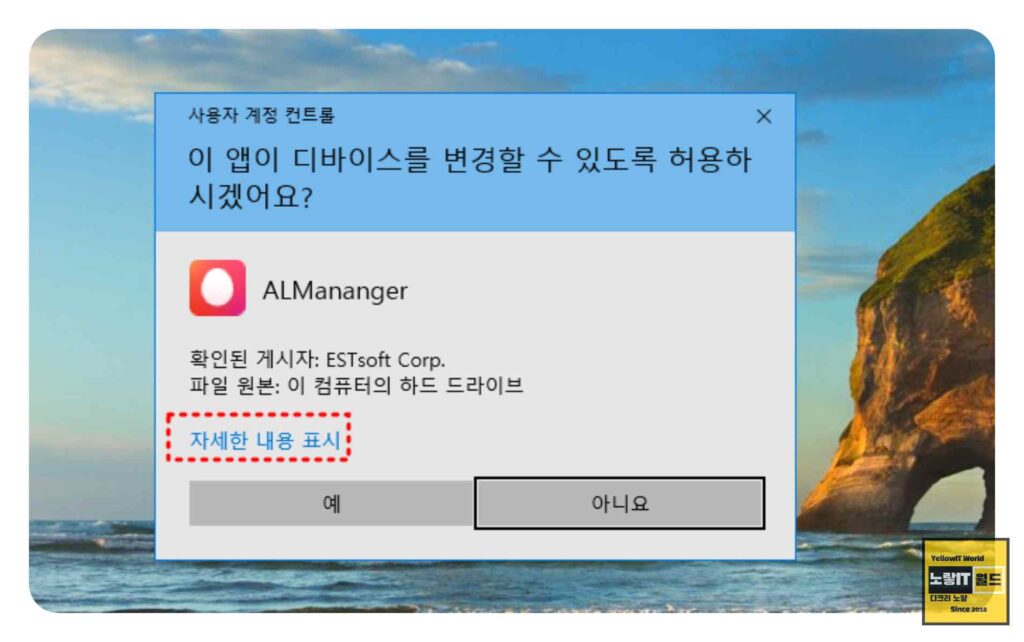
컴퓨터 부팅 시 실행되는 알매니저 프로그램에는 “이 앱이 디바이스를 변경할 수 있도록 허용하시겠어요?“라는 물음이 표시됩니다.
“자세한 내용 표시“를 선택하고, 현재 설치된 알매니저 프로그램의 위치를 확인합니다.
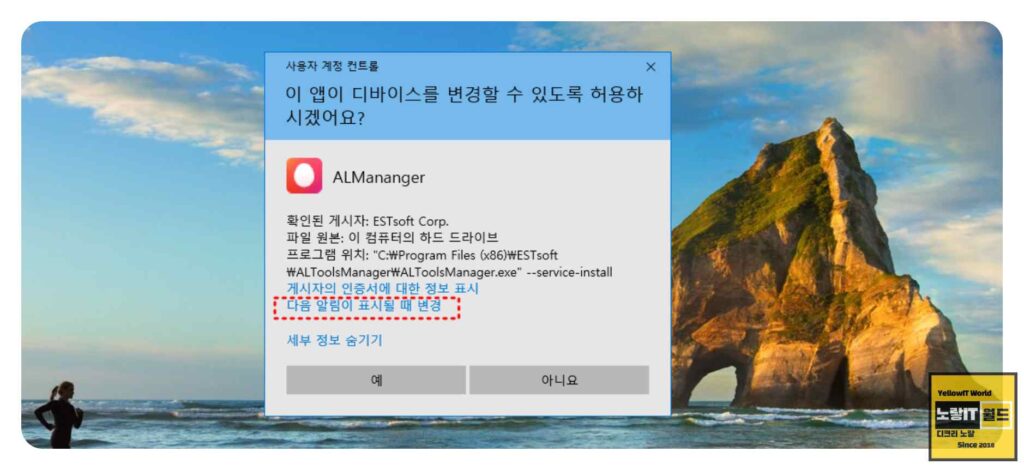
다음 알림이 표시될 때 변경을 선택하여 알매니저 실행 알림을 끕니다.
UAC(User Account Control) 알림을 끄면 안전성과 보안에 일부 영향을 미칠 수 있으며 UAC는 Windows 운영체제에서 보안 기능 중 하나로, 사용자가 관리자 권한을 요구하는 작업을 수행할 때 경고 메시지를 보여줍니다. 사용자가 높은 권한이 필요한 작업을 실행할 때 이 경고 메시지가 표시되면 사용자가 의도하지 않은 악성 소프트웨어의 실행을 방지하거나 시스템 설정 변경을 확인하게 하기 때문에 보안을 위해서는 끄지 않느것을 추천합니다.
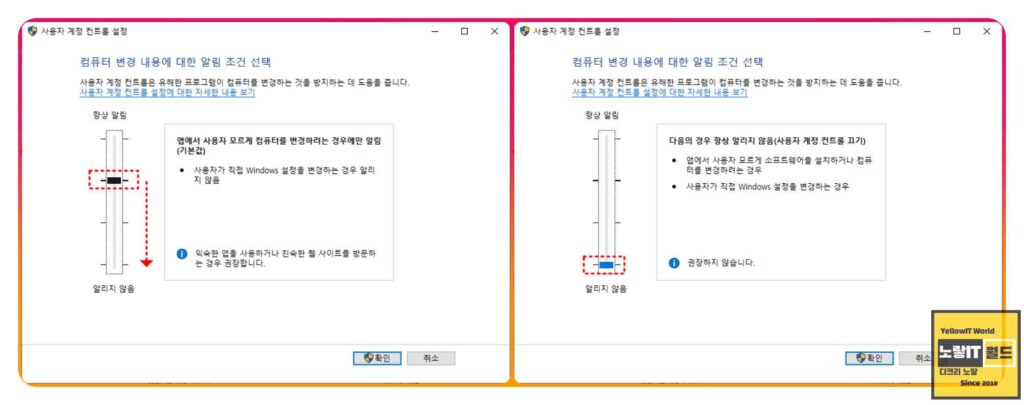
만약 알매니저 알림이 번거롭다면 자동실행 되느것을 차단하거나 프로그램을 삭제하느것을 추천합니ㅏㄷ.
알매니저 자동실행 비활성화
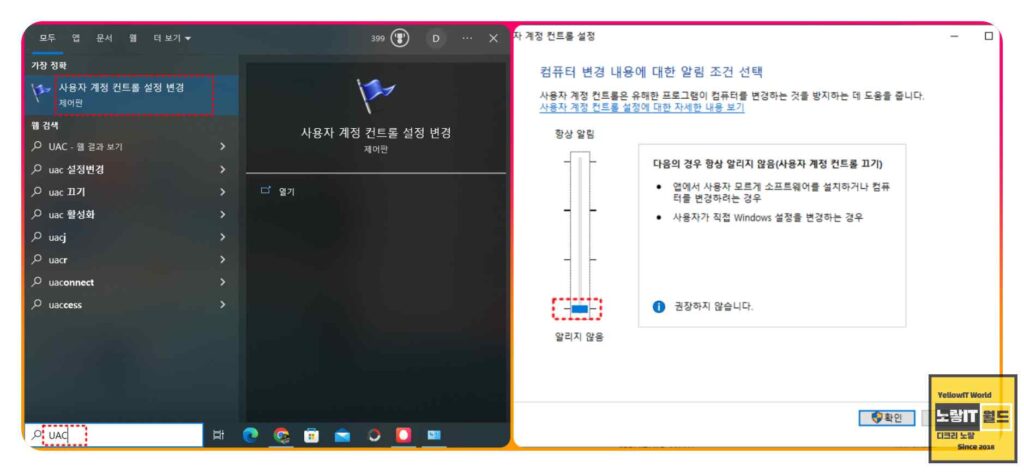
윈도우 좌측 하단 검색창에 “UAC“을 입력하여 사용자 계정 컨트롤 설정 변경을 실행합니다.
계정 보안 설정을 “알리지 않음“으로 체크해줍니다.
이렇게 하면 윈도우 부팅 시 알매니저 실행 알림이 나타나지 않습니다.
알매니저 삭제 방법
알매니저가 필요없다면 프로그램을 삭제하는 것이 편리합니다.

윈도우 로고를 선택한 후 알매니저를 마우스 우클릭하여 “제거“를 선택합니다.

프로그램 제거 또는 변경 실행 후 알매니저를 찾아 제거합니다.
알매니저 업데이트 차단
자동으로 실행되는 알매니저가 싫다면 업데이트 파일만 제거하는 방법이 있습니다.
알매니저가 설치된 경로로 이동한 후 해당 파일 및 폴더를 모두 제거합니다.
경로: C:\Program Files (x86)\ESTsoft\ALToolsManager, C:\Program Files (x86)\ESTsoft\ALUpdate소제목 6: 윈도우 자동 실행 업데이트 끄기
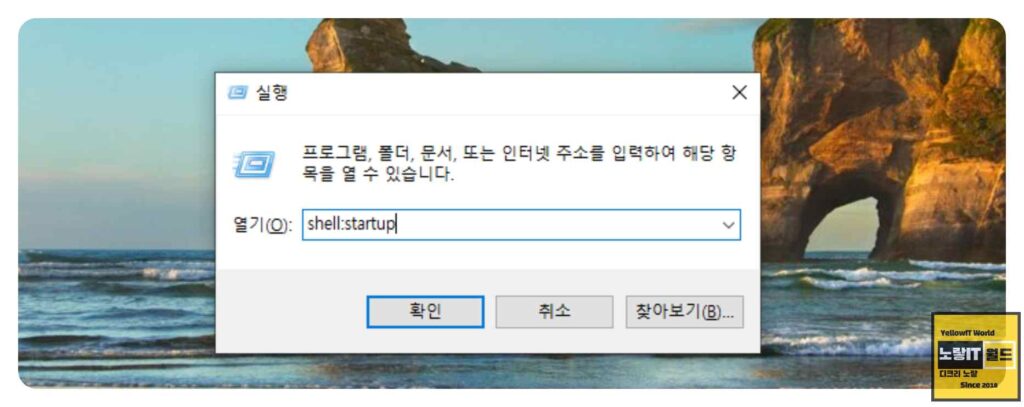
윈도우 키 + R을 눌러 “Shell:startup” 입력 후 확인을 눌러 시작 프로그램 폴더로 이동합니다.
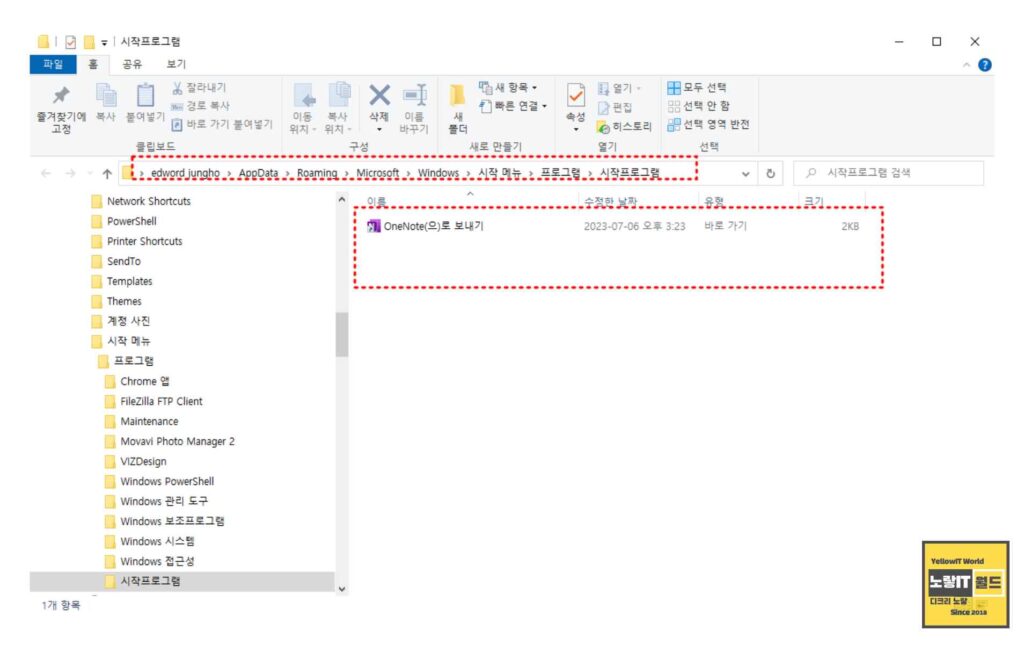
시작 프로그램 폴더 내에서 알툴즈 및 알매니저가 있다면 삭제합니다.
시작 프로그램 폴더를 삭제하기 위해 배치 파일을 만들어 사용할 수 있습니다. 메모장을 실행하고 아래 명령어를 붙여넣은 후 .BAT 확장자로 저장하여 실행합니다.
del /q "C:\Program Files (x86)\ESTsoft\ALUpdate"
사용자 계정 컨트롤 알림 끄기 (레지스트리 편집)
사용자 계정 컨트롤 알림을 끄기 위해 레지스트리 편집을 사용할 수 있습니다.
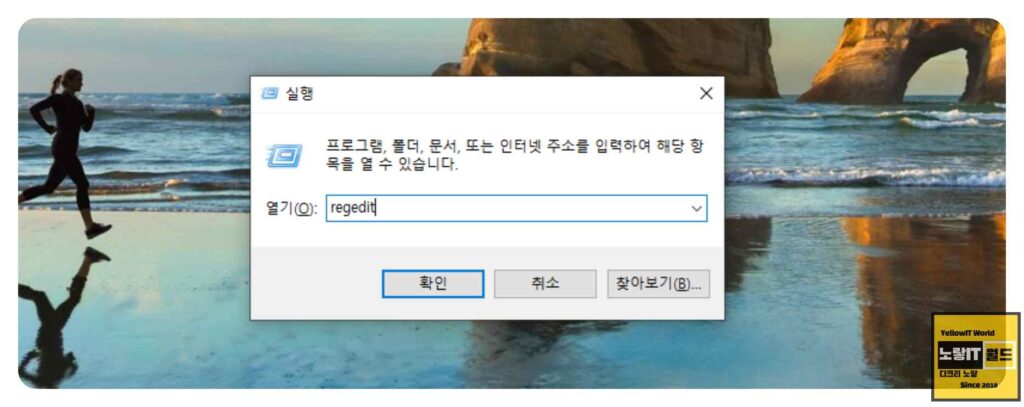
윈도우 키 + R을 눌러 “Regedit” 입력 후 확인을 눌러 레지스트리 편집창을 엽니다.
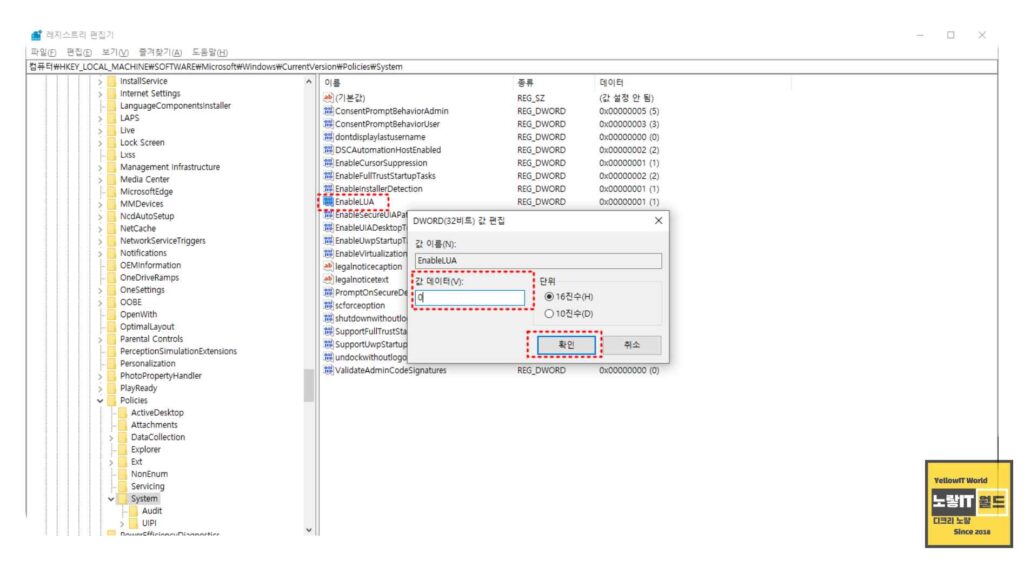
다음 경로로 이동합니다:
'컴퓨터\HKEY_LOCAL_MACHINE\SOFTWARE\Microsoft\Windows\CurrentVersion\Policies\System'레지스트리 값 “‘EnableLUA’”를 찾아 더블클릭하고 DWORD(32비트) 값을 1에서 0으로 변경하여 사용자 계정 컨트롤 알림을 끕니다.
이상으로 이스트소프트의 알매니저 알림 및 업데이트 차단 방법에 대해 알아보았습니다. 이제 불필요한 알림과 자동 실행을 제어하여 컴퓨터 사용을 편리하게 만들 수 있으며 사용자계정컨트롤 알림을 수동으로 변경하여 컴퓨터 부팅 시 번거로움을 줄일 수 있습니다.
